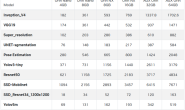内容目录
此方法是基于 RDP(Remote Display Protocol )协议
1、安装 xrdp
sudo apt-get install xrdp
2、开启rdp服务
systemctl start xrdp
3、使 rdp 开机自启
systemctl enable xrdp
4、使用 windows 自带的远程桌面连接工具,连接ubuntu
开始菜单输入:mstsc.exe
遇到的问题
1、远程桌面连接错误:由于安全设置错误,客户端无法连接到远程计算机
打开本地安全组策略:secpol.msc
依次打开本地策略 -> 安全选项 -> 系统加密:将 FIPS 兼容算法用于加密、哈希和签名。设置为“已禁用”
2、连接后显示黑屏
修改配置:
sudo vi /etc/xrdp/startwm.sh
添加以下两句
unset DBUS_SESSION_BUS_ADDRESS
unset XDG_RUNTIME_DIR
在此处上面添加
if test -r /etc/profile; then
. /etc/profile fi
重启 xrdp 服务:
sudo systemctl restart xrdp
步骤一:设置->共享->启用屏幕共享(设置远程连接的密码)

步骤二:安装 xrdp 和 dconf-editor
apt-get install xrdp apt-get install dconf-editor
步骤三:配置 dconf-editor
打开 dconf 程序,依次展开 org->gnome->desktop->remote-access,然后取消 “requlre-encryption”的勾选即可。
现在即可使用 mstsc 进行远程(注:使用 vnc-any 进行连接)
相关文章
- ThinkPad x13 Gen1傲腾H10重装系统的麻烦(0)
- Win10系统电脑进入安全模式的四种方法,让你轻松应对各种问题(0)
- 使用Jetson_benchmark进行性能测试(0)
- 记录问题解决的连接(0)
- ubuntu中查看各种设备和资源的命令汇总(0)